Animación de Nubes para Cartoon | Solo Photoshop
tutorial adobe flash
Tutorial por JMX
Solamente se crearan dos símbolos esto es de los pasos básicos de realizar en flash
Tutorial flash 8. Animación de Nubes en un Componente. En la siguiente explicación aprenderás a convertir un Clip de película en un Componente con el fin de hacer una animación de nubes, una vez creado el componente le pondremos unas cuantas acciones. Con las acciones insertadas no habrá la necesidad de realizar ningún tipo de animación ya sea de Forma o Movimiento. Solamente se crearan dos símbolos esto es de los pasos básicos de realizar en flash, sin embargo, tener mucho cuidado en los pasos 5 y 6 ya que desto depende el éxito de la película. Y como la práctica hace al maestro ¿comenzamos? Good luck!!.
1-. El primer paso es crear un documento (ctrl. + J), con las siguientes propiedades.
a)-. Dimensiones 300 * 250 píxeles de ancho y alto.
b)-. Utilizar como Color de fondo #33CCFF.
c)-. Para que la película tenga con un poco más de realismo usar en Velocidad de fotogramas 20 fps.
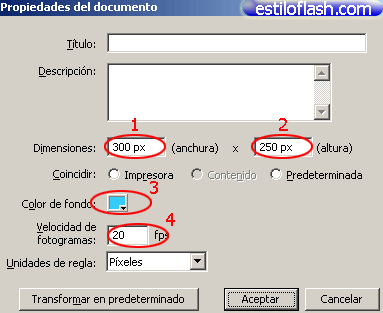
2-. Crear el primero de dos símbolos (ctrl. + F8).
a)-. Nombrarlo nube.
b)-. Seleccionar como Tipo Clip de película.
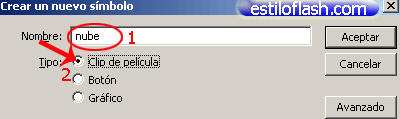
3-. En este símbolo dibujar una forma la cual simule una nube. El Color de trazo #000000 y Color de relleno #FFFFFF.
a)-. Tener cuidado de no hacer la forma de la nube muy grande esto con el fin de no modificarla después.
b)-. Colocar la forma dibujada en coordenadas X = 0.0 y Y = 0.0.
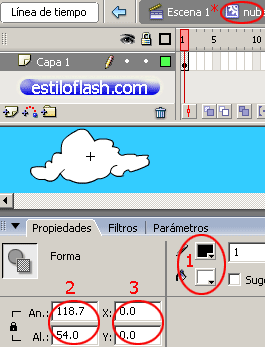
4-. Crear el segundo símbolos (ctrl. + F8).
a)-. Nombrarlo nube componente.
b)-. Seleccionar como Tipo Clip de película.
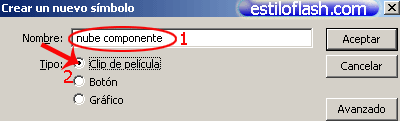
5-. Abrir el panel de la Biblioteca (F11).
a)-. En la biblioteca hacer clic con el botón derecho del ratón sobre el símbolo nube componente.
b)-. Seleccionar en el menú desplegado Definición de componente…
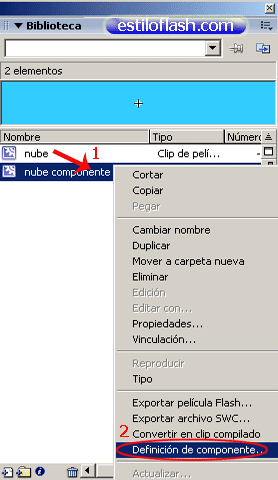
6-. Al aceptar el paso anterior se abrirá el siguiente panel Definición de componente, agregar 3 Parámetros presionando el signo +.
a)-. Cambiar el Nombre de cada uno de los parámetros por vel, alfa y x_max.
b)-. Cambiar el Valor de los parámetros 10, 100 y -900. el panel tiene más complementos pero por el momento solamente nos ocuparemos de estas dos variables Nombre y Valor
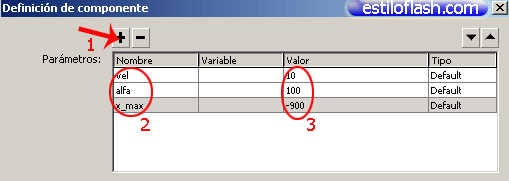
7-. Una ves que se cambio el tipo Clip de película por del de Componente, tambien cambiara el icono como lo podrás apreciar en la biblioteca.
a)-. Arrastrar desde la biblioteca el símbolo nube hasta el Componente o símbolo nube componente.
b)-. Colocar el símbolo en coordenadas X = 0.0 y Y = 0.0.
c)-. Abrir la barra de Acciones – clip de película e insertar el siguiente código action script.
onClipEvent (load) {
_alpha = _parent.alfa;
}
onClipEvent (enterFrame) {
(_x>_parent.x_max) ? (_x -= _parent.vel) : (_x=0);
}
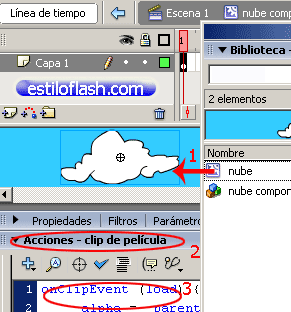
8-. Regresar a la Escena y arrastrar desde la biblioteca 2 veces el Componente nube componente.
a)-. Colocarlos fuera de la Escena coordenadas X = 350.0 y Y = 40.0 (pare superior derecha).
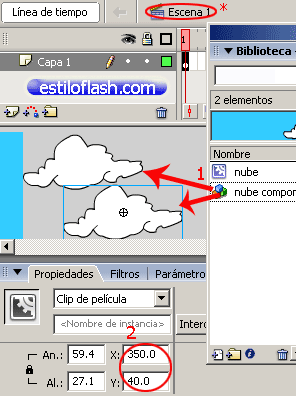
9-. Seleccionar alguno de los dos Componentes (símbolos) arrastrados a la Escena y abrir el panel de Parámetros.
a)-. Modificar los valores de cada uno de los Parámetros 10, 50 y -750.
Nota si agregas varias veces el componente y modificas los parámetros adecuadamente simularas que la transición de la animación puede resultar al asar.
Con este paso queda concluido el tutorial espero que sea de ayuda para trabajos futuros well done!!.
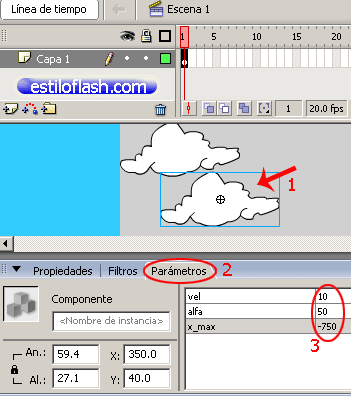
P.D. Presionar ctrl. + Enter para visualizar el trabajo realizado. Como puedes observar en el archivo SWF realice una pequeña animación de un avioncito, con el fin de tener otra perspectiva del alcance que pude tener esta animación en particular. :)Hasta muy pronto:)


Comentarios de Animación de Nubes para Cartoon | Solo Photoshop
↑ Tutorial
Aztekero
2007-07-17 18:11
rogerrab
2007-08-02 23:13
alejandro001
2007-08-14 16:51
scorpicon
2007-10-18 19:07
frenfid
2007-10-23 18:14
ansuz
2008-04-27 22:16
↑ Tutorial